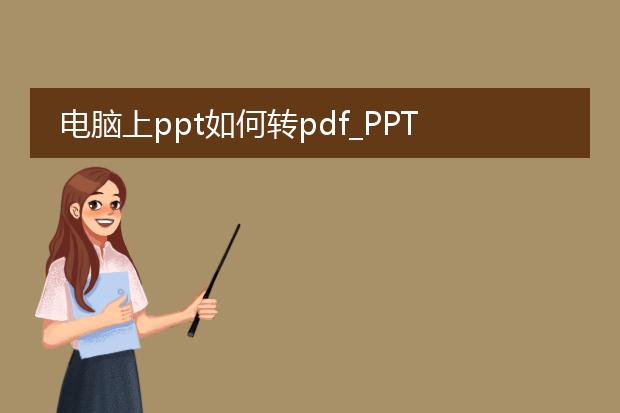2025-01-03 03:36:35
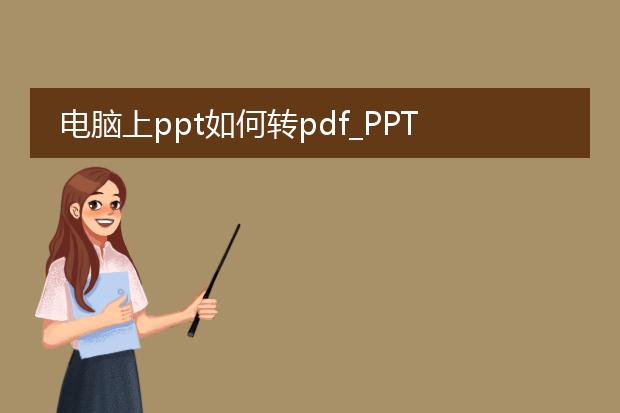
《电脑上ppt转
pdf的方法》
在电脑上将ppt转换为pdf十分便捷。如果使用microsoft powerpoint软件,直接打开ppt文件,点击“文件”,选择“导出”,然后在导出选项里找到“创建pdf/xps文档”,点击“创建pdf/xps”按钮,接着选择保存位置和文件名,点击“发布”即可完成转换。
wps演示也能轻松实现转换。打开ppt后,点击“特色功能”中的“输出为pdf”,根据需求设置页面范围等参数,最后点击“确定”就能得到pdf文件。这种转换方式能有效保留ppt中的文字、图片、排版等元素,方便分享和打印,同时也有助于在不同设备上保持文档格式的一致性。
电脑上ppt如何转换成word

《ppt转换为word的方法》
在电脑上把ppt转换成word可以通过以下简单方法。
如果使用microsoft powerpoint软件,打开ppt后,点击“文件”,选择“导出”,然后点击“创建讲义”,在弹出的窗口中可以选择以不同的版式(如幻灯片在左侧、注释在右侧等)将ppt内容转换为word文档。
另外,一些在线转换工具也很便捷。例如smallpdf等网站,上传ppt文件后,选择转换为word格式,转换完成后下载转换好的文件即可。不过在线转换要注意文件的隐私性和文件大小限制。通过这些方式,就能轻松将ppt的内容以word文档形式呈现,方便进一步编辑和使用。
电脑上ppt如何转到手机上

《电脑ppt转到手机的方法》
在日常工作和学习中,我们可能需要将电脑上制作的ppt转到手机上查看或演示。
如果使用的是wps软件,在电脑上保存ppt后,登录手机端wps,开启wps云服务并将ppt保存到云文档,即可在手机wps中同步查看。
对于microsoft powerpoint,若有onedrive账号,将ppt保存到onedrive,手机端登录账号就能获取。也可以借助邮件,在电脑上把ppt作为附件发送到自己的邮箱,然后在手机上登录邮箱下载附件查看。另外,通过数据线将电脑和手机连接,把ppt文件直接拷贝到手机存储合适的文件夹中也是一种办法。

《ppt转pdf的电脑操作》
在电脑上将ppt转成pdf十分便捷。如果使用microsoft powerpoint软件,打开要转换的ppt文件。点击“文件”菜单,选择“导出”,然后点击“创建pdf/xps文档”,再点击“创建pdf/xps”按钮,在弹出的对话框中设置保存位置和文件名,最后点击“发布”即可。
另外,wps演示也能轻松转换。打开ppt文件后,点击“特色功能”,找到“输出为pdf”选项,根据需求进行相关设置,如页面范围等,然后点击“确定”就可完成转换。通过这些简单的操作,就能快速把ppt转换为便于分享、打印且格式稳定的pdf文件。